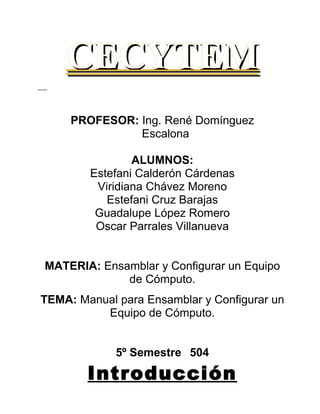
Manual emsamble
- 1. CECYTEM PROFESOR: Ing. René Domínguez Escalona ALUMNOS: Estefani Calderón Cárdenas Viridiana Chávez Moreno Estefani Cruz Barajas Guadalupe López Romero Oscar Parrales Villanueva MATERIA: Ensamblar y Configurar un Equipo de Cómputo. TEMA: Manual para Ensamblar y Configurar un Equipo de Cómputo. 5º Semestre 504 Introducción
- 2. En este manual hablaremos de como ensamblar y configurar un equipo de cómputo. Emplearemos el método aprendido durante el curso que hemos tomado. Empezaremos por explicar cada una de las partes de la computadora como la tarjeta madre, el disco duro, el gabinete, el monitor, etc. Después de eso comenzaremos por conocer los pasos a emplear para armar y desarmar el equipo, así como los utensilios básicos necesarios para esta actividad. Y para terminar mostraremos como configurar el equipo una vez que haya quedado ensamblado, esto mediante el BIOS y a demás como instalarle un sistema operativo. Esto lo acompañaremos de unos tips sobre sistemas operativo que son recomendables. ESTRUCTURA DE LA PC Ensamblar y configurar un equipo de cómputo
- 3. Hardware CPU U.O Periféricos Mother Periféricos de Board de Entrada F.P. H.D Salida Software BIOS SISTEMA OPERATIVO S.A U.O: Unidad Óptica H.D: Disco duro F.D: Fuente de Poder S.A: IDENTIFICACIÓN DE LAS PARTES DE LA PC Ensamblar y configurar un equipo de cómputo
- 4. La computadora se divide en varias partes conocidas como periféricos o dispositivos de entrada y/o salida, hardware y software, etc. Algunas de las partes más importantes son: El monitor es el periférico de salida más importante ya que cumple con la función de mostrar los datos almacenados en la PC. Hasta la fecha existen 3 tipos de monitores: CTR (Tubos de Rayos Catatonicos) Plasma LCD (Pantalla de Cristal Líquido) Ensamblar y configurar un equipo de cómputo
- 5. El teclado es un periférico de entrada que sirve para introducir caracteres o datos que queremos almacenar; tiene entre 99 y 112 teclas divididas en 4 bloques: -Bloque de funciones (F1-F12) -Bloque Alfanumérico (A-Z, Bloq mayús, ctrl., Shift, enter, etc.) -Bloque de teclas especiales (Insert, supr, inicio, fin, Re pág, Av pág) -Bloque numérico (0-9, /, +, -, *, etc.) Ensamblar y configurar un equipo de cómputo
- 6. El Mouse es un periférico de entrada, sirve para seleccionar mediante un clic alguna opción, archivo, etc., que deseemos. Hay 3 tipos d Mouse: -El óptico: Éste se maneja a través de láser en la parte inferior del mismo. -El mecánico: Funciona por medio de una bolita que gira debajo del Mouse hacia el lugar a donde se dirige el usuario. -El inalámbrico: Que su mismo nombre lo indica funciona sin cable. Ensamblar y configurar un equipo de cómputo
- 7. Ahora identificaremos algunos de los componentes que se encuentran dentro del gabinete. Uno de los más importantes es la tarjeta madre. Estas son algunas de las partes más importantes. Ensamblar y configurar un equipo de cómputo
- 8. 1: Chip BIOS 2: Pila BIOS 3: ChipSet (sur) 4: Conectores IDE 5: Conectores ATX (alimentación) 6: Puertos DDR 7: Socket de Procesador 8: Puertos PCI 9: ChipSet (norte) 10: Conectores SATA Ensamblar y configurar un equipo de cómputo
- 9. Procesador (CPU): Unidad central de Procesamiento Es el componente del computador y otros dispositivos programables, que interpreta las instrucciones contenidas en los programas y procesa los datos. El disco duro es donde se almacena la gran parte de la información que depositamos en el equipo de cómputo. Ensamblar y configurar un equipo de cómputo
- 10. La unidad Óptica se compone de 2 unidades: Unidad Floppy: Ésta funciona a través de un disquete de 3½. *Su uso ya no es muy constante. Unidad de CD-ROM: Disco Compacto de solo lectura: Esta unidad funciona mediante un CD (disco compacto). Sirve para almacenar información o para reproducir la que ya tenga incluida. Existen ciertos puertos que permiten introducir o conectar dispositivos externos a la computadora. Ensamblar y configurar un equipo de cómputo
- 11. Para dar alimentación eléctrica a todos estos componentes hay una parte de nombre fuente de poder, ésta como ya lo dijimos alimenta todas las partes ya mencionadas con anterioridad. Todo esto queda cubierto por un componente conocido como chasis o gabinete. Ensamblar y configurar un equipo de cómputo
- 12. ENSAMBLAR EL EQUIPO DE CÓMPUTO Para ensamblar una computadora primero debe de estar desarmada. Por esta razón primero tenemos que aprender eso. Para empezar necesitamos tener a la mano: -Pulsera Antiestática. -Desarmadores de cruz y plano. -Pinzas. También debemos seguir estas medidas de seguridad: -Tener un lugar de trabajo despejado, libre de líquidos o alimentos cerca. -Desconectar totalmente el equipo de cómputo de la corriente eléctrica. -Nunca conectar componentes de manera forzada. Después de asegurarse de todo esto entonces puedes comenzar a desconectar todo. Ensamblar y configurar un equipo de cómputo
- 13. PROCEDIMIENTO DE DESARMADO -Apagar completamente el equipo. -Desconectarlo de la corriente eléctrica. -Retirar el Chasis o gabinete. -Identificar los componentes internos ya antes vistos. -Retirar los cables de datos y de alimentación. -Retirar la RAM, procesador, las tarjetas de expansión, los cables del panel de audio y USB. -Ahora se retira la tarjeta madre completamente. -Quitar las unidades ópticas y el disco duro. -Para terminar se retira la fuente de poder. *Todo esto con el uso de la pulsera antiestática.* Ya que terminamos este proceso podemos empezar con un rápido mantenimiento físico de los componentes. Lógicamente para realizar esto se necesita emplear el material correspondiente, previamente adquirido y ubicado. Después de realizar lo anterior entonces comenzamos de nuevo con el ensamble. Ensamblar y configurar un equipo de cómputo
- 14. PROCEDIMIENTO DE ENSAMBLE -Colocamos la fuente de poder. -Ahora las unidades ópticas y el disco duro. -Colocar la Mother Board. -Comenzamos a introducir los componentes de la board como son: RAM, procesador, tarjetas de expansión, cables del panel USB y audio. -Insertar los cables de datos (IDE, SATA) y de alimentación. -Verificamos que no nos haga falta ninguna pieza o componente. -Colocamos el gabinete. -Conectamos la corriente eléctrica. -Encendemos para probar. Ensamblar y configurar un equipo de cómputo
- 15. CONFIGURACIÓN DEL EQUIPO DE CÓMPUTO Para configurar el equipo debes empezar por configurar el BIOS (Sistema Básico de Entrada/Salida) de esta forma podrás instalar con mayor facilidad el sistema operativo. Para esto sigue estos sencillos pasos: -Reiniciar la computadora. -Presionar la tecla supr o F1 varias veces. -Entrar en la opción Advanced BIOS Features. -Elegir la opción First Boot Device. -Dar clic en CD-ROM -Presionar F10 -Oprimir la tecla “Y” Ahora inserta un CD con el sistema operativo que deseas instalar y reinicia. Cuando Aparezca la pantalla negra con letras blancas te dará la opción de presionar una tecla para empezar desde el CD-ROM (hazlo). Para terminar instala un sencillo sistema operativo. Aquí te recomendamos uno llamado Blue Deep 2010, éste se instala simplemente. Después de haber realizado el procedimiento anterior simplemente vamos dando clic en las opciones que consideremos más convenientes para nuestro equipo. Ensamblar y configurar un equipo de cómputo
- 16. Algunos de los beneficios que nos ofrece este sistema son: -Se integraron temas originales de Windows XP. -Tiene mayor compatibilidad. -Incluye WU6 y WGA 1.9. -Actualización de la última versión de ServePack 3. -Ejecutara aplicaciones y procesos de forma rápida. -Tiene instalada la ultima distribución de DirectX 9c. -Tiene el entorno Java6. -Se puede instalar Internet Explorer 8. Tiene algunos programas incluidos listos para instalar como son: -Everest Ultimate Edition -Nero Burning Rom -Total Commander -Unlocker -Image Resizer Powertoy -Daemos toold Lite Winrar Ccleaner Recuba NOD32 Autorun Virus Remover Y muchos más… Ensamblar y configurar un equipo de cómputo
- 17. CONCLUSIÓN Con esto damos por terminado este manual que esperamos haya cumplido tus expectativas y conseguido ayudarte en cualquier duda que tengas sobre este tema. Creemos que con esto logramos ampliar la facilidad de que algunos usuarios aprendan y entiendan el funcionamiento de los equipos de cómputo y la simplicidad con la que se pueden poner en uso. También queremos hacer comprender que si queremos un mejor funcionamiento en nuestro equipos tenemos que darles un mantenimiento constante también para alargar su vida útil. Ensamblar y configurar un equipo de cómputo